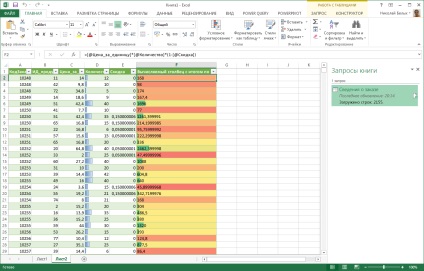У Power Query можна додати до поточного запиту стовпець індексу або призначений для користувача стовпець (визначити для нього формулу). При створенні формули Power Query перевіряє її синтаксис. Перевірка виконується так само, як при введенні формул в діалоговому вікні розширеного редагування запиту.
Вставка стовпця індексу
Натисніть піктограму таблиці ().
У контекстному меню виберіть команду Вставити стовпець індексу. Стовпець індексу додається в таблицю запиту. При необхідності змініть ім'я стовпця.
Вставка для користувача стовпці
Призначений для користувача стовпець - це стовпець, значення в осередках якого обчислюються на основі заданої вами формули. Додаткові відомості про мову формул Power Query см. В статті Формули Power Query.
Натисніть піктограму таблиці () і виберіть Вставити призначений для користувача стовпець.
Щоб вставити призначений для користувача стовпець:
У діалоговому вікні Вставка призначеного для користувача стовпці введіть ім'я стовпця і вставте стовпець в поле Формула призначеного для користувача стовпці.
Двічі клацніть стовпець в списку Доступні стовпці або
Клацніть стовпець в списку Доступні стовпці і натисніть кнопку Вставити.
Примітка: Ви можете вказати кілька посилань на стовпці, розділивши їх оператором. Наприклад, щоб обчислити стовпець TotalSales, ви можете додати Total і SalesTax, використовуючи формулу = each [Total] + [SalesTax].
Натисніть кнопку ОК.
приклади формул
Примітка: Призначений для користувача стовпець можна використовувати для об'єднання значень з декількох стовпців в один. Додаткові відомості див. У статті Об'єднання стовпців.
При використанні Power Query настроюються стовпці. умовне форматування в Excel і інші настройки таблиць листа зберігаються після поновлення запиту. Power Query зберігає такі параметри листа, як гістограми, колірні шкали, набори значків або інші правила на основі значень при оновлення та інші зміни запитів.